Xilisoft iPod Mate是一款专业的ipod管理软件。ipod专属的ipod管理工具Xilisoft iPod Mate。该软件提供三个组件:DVD到iPod转换器,iPod视频转换器和iPod管理器,可用于分别用于DVD,iPod视频转换和iPod管理。它具有简单直观的操作界面。选择相应的组件后,可以输入相应的操作界面,布局简单明了,任何类型的用户都可以轻松使用它。值得一提的是,您可以在iPod管理期间将iPod文件传输到计算机,将计算机文件传输到iPod,以及iPod。文件传输到iTunes和其他操作以完全满足使用的需要。
软件功能:
iPod / iPhone撕裂和复制软件:
将歌曲和视频从iPod复制到本地磁盘;是否安装了iTunes,您可以将本地文件传输到iPod,也可以将iPod音频和视频导入iTunes。使用它,您还可以在iPod和iPhone之间拖放文件和删除iPhone和PC之间的音乐和视频,以及将文件从iPhone导入iTunes。
DVD到iPod软件:
将DVD转换为iPod MP4(MPEG-4)和MP3,AAC,M4A音频格式;将DVD放在iPod和iPhone上进行播放。
iPod视频转换器软件:
将所有流行的视频和音频格式转换为iPod电影和音乐格式,包括MPEG4,MP4,MP3,AAC,M4A等。
支持所有iPod类型:
视频iPod,iPod纳米,iPod mini,iPod 4g,iPod纳米3,iPod Classic,iPod Touch。
高速撕裂:
即使没有iTunes,您也可以重写并转换所有DVD /视频文件并高速管理iPod。
创建和编辑播放列表:
通过专业设置,iPod RIP允许您随意创建和编辑iPod播放列表。
多个iPod管理:
有视频iPod和iPod nano?使用Xilisoft iPod RIP同时管理它们。此外,还可以通过拖放操作复制和传输多个iPod之间的音乐和视频。
支持批次转换:
iPod视频转换器和DVD到iPod转换器支持多帧速率和多线程。
转换任何剪辑:
iPod Video Converter和DVD到iPod转换器可以通过选择暂时和持续时间来将DVD动画和视频文件转换为多个剪辑。
安装方法
1.双击安装程序进入Xilisoft iPod Mate语言选择界面,然后选择[中文(简体)]简体中文医院。

2.阅读许可协议,然后单击[I接受]进入下一步安装。
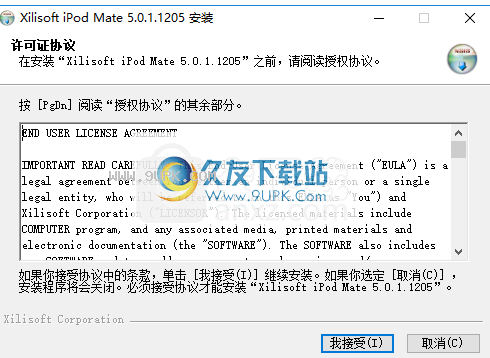
3.选择组件,用户可以选择默认的三个组件。
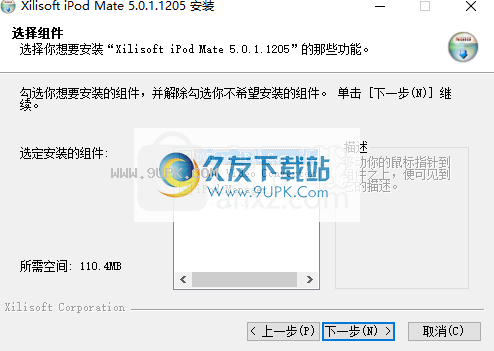
4.选择安装位置,用户可以选择默认C:\ Program Files(x86)\ xilisoft \ ipod mate,然后单击[安装]。
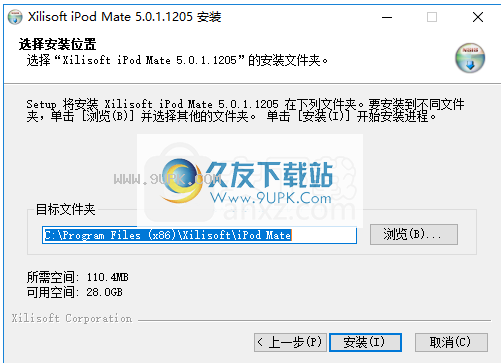
5.弹出成功的Xilisoft iPod Mate安装的提示,单击[完成]以结束安装。
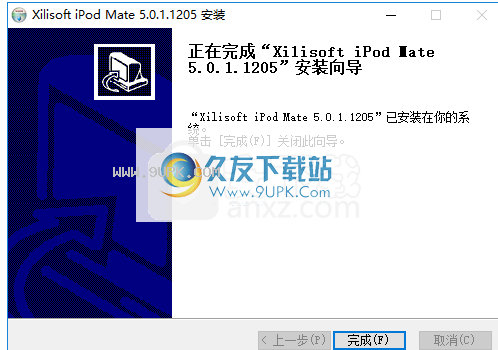
使用方法:
RIP DVD电影并将它们传输到iPad / iPod / iPhone
该程可以翻录DVD并将其传输到iPad / iPod / iPhone,将您最喜欢的DVD电影放入iPad / iPod / iPhone。
运行程序,然后通过USB电缆将iPad / iPod / iPhone连接到PC。该程序将立即检测到连接的设备,并在左侧的目录树中显示设备节及其音乐,电影,照片,书籍和播放列表。
提示:在将iPad / iPod / iPhone连接到PC之前,请关闭iTunes。
从左侧的目录树中选择“RIP DVD / CD”节点,插入要导入的DVD光盘,然后单击“打开DVD”下拉按钮以加载插入的DVD光盘。之后
丁,所有DVD标题将显示在正确的文件列表中。
提醒:
(1)除DVD光盘外,还可以从“打开DVD”下拉列表中加载ISO / IFO文件和DVD / CD文件夹。
(2)在右侧的文件列表中,右键单击所需的DVD标题,然后从右键单击菜单中选择“打开”选项,以在主窗口的左下角的内置播放器中将其预览。单击“显示播放器”以将小窗口调整为更大的尺寸。
(3)您还可以同时加载多个DVD / CDS /音频CD,并在文件列表中查看所有这些DVD / CDS / Audio CD。
检查要在文件列表中传输的DVD标题,然后单击“复制文件到设备”按钮以开始复制。
提示:如果同时连接多个设备,则单击“复制文件到设备”按钮后,将弹出“选择复制目标”对话框,要求您选择所需的目标设备。
将文件从PC复制到iPad / iPod / iPhone
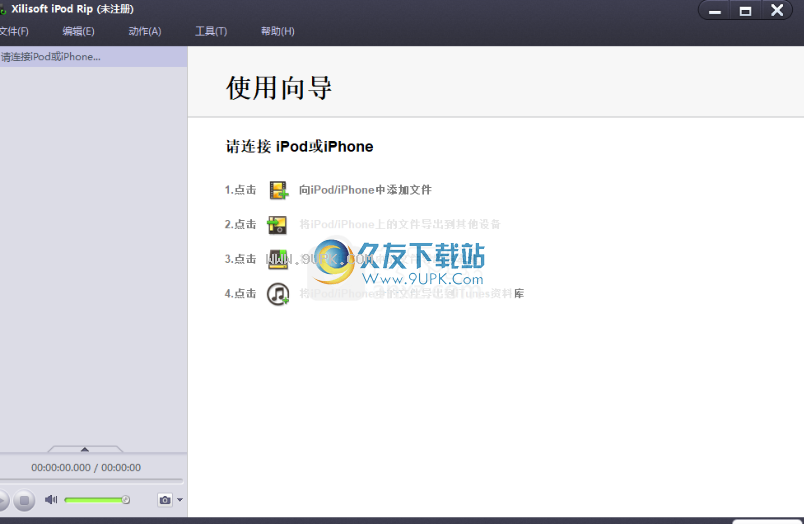
此程序可以帮助您将电影,音乐,书籍和照片复制到本地文件夹到iPad / iPod / iPhone而不覆盖原始的ipad / iPod / iPhone文件。
运行程序,然后通过USB电缆连接iPad / iPod / iPhone。该程序将立即检测到连接的设备,并在左侧的目录树中显示设备节点及其音乐,电影,照片,书籍和播放列表。
提示:在将iPad / iPod / iPhone连接到PC之前,请关闭iTunes。
在左侧目录树中,选择目标设备文件列表以导入文件。然后单击“添加文件到设备”下拉按钮,选择“添加文件到列表...”选项,选择要在出现的对话框中添加要添加的文件,然后将其加载到设备中。
提醒:
(1)如果要添加包含所有所需文件的文件夹,请单击“添加文件到设备”下拉按钮,选择“添加文件夹以列出...”选项,然后将所需文件夹加载到设备。
(2)此程序允许您通过拖放来传输文件。您可以直接从本地拖放文件,以导入它们。
将iPad / iPod / iPhone文件备份到本地
此程序可以帮助您将iPad / iPod / iPhone音乐,电影,书籍和照片转移到PC进行备份。
运行程序,然后通过USB电缆将iPad / iPod / iPhone连接到PC。该程序将立即检测到连接的设备,并在左侧的目录树中显示设备节点及其音乐,电影,照片,书籍和播放列表。
提示:在将设备连接到PC之前,请先关闭iTunes。
左侧目录树中,选择要备份到本地的源文件列表。所选文件列表中的所有文件将立即显示在右侧列表中。
在右侧的文件列表中检查所需的文件,单击文件列表底部的“复制到计算机”按钮,然后在出现的对话框中查找目标文件夹,然后启动导出。
将iPad / iPod / iPhone文件转移到iTunes
此程允许您将iPad / iPod / iPhone音乐,电影和书籍转换为iTunes进行备份。
运行程序,然后通过USB电缆将iPad / iPod / iPhone连接到PC。该程序将立即检测到连接的设备,并在左侧的目录树中显示设备节点及其音乐,电影,照片,书籍和播放列表。
提示:在将iPad / iPod / iPhone连接到PC之前,请关闭iTunes。
在左侧目录树中,选择要将文件传输到iTunes的源音乐,电影和书籍列表。所选列表中的所有文件将立即显示在右侧的文件列表中。
检查右侧文件列表中所需的文件,然后单击文件列表底部的“复制到iTunes”按钮以开始传输。
制作iPhone铃声
该软件可以转换几乎所有的主流视频/音频格式,包括AVI,MPEG,WMV,DivX,MP4,H.264 / AVC,AVCHD,MKV,RM,MOV,XVID,3GP,WMA,WAV,RA,M4A,MP3如果有必要,M4R iPhone铃声可以直接将转换的铃声转换为iPhone,而无需iTunes。
运行程序,然后通过USB电缆将iPhone连接到PC。该程序将立即检测连接设备,并在左侧目录树中显示设备节点的音乐,电影,照片,书籍和播放列表。
提示:在将iPad连接到PC之前,请关闭iTunes。
从左侧的目录树中选择“make iphone铃声”节点,然后单击从下拉菜单中的“添加文件”下拉按钮以加载视频/音频文件或文件夹。
在文件列表中选择一个文件,然后单击“播放”按钮以收听音乐,然后创建一个铃声并找到要使用的部件。单击“设置开始点”按钮可在播放期间设置起点。当文件跳转到所需的终点时,单击GE的“设置终点”按钮
要传输音乐剪辑。
软件特色:
Xilisoft iPod Mate是一个软件套件,包含三个独立的iPod转换程序,即DVD到iPod转换器,iPod视频转换器和iPod Manager。
所有应用程序都具有用户友好的界面。您可以使用文件浏览器或“拖放”方法来导入视频。允许批量转换。
因此,一旦设置了输出目录和目标路径,就可以继续编码过程。
但是,当涉及尺寸,质量,帧速率,宽高比,变焦,编码模式,采样率,比特率,通道,卷等时,您还可以修改音频和视频参数。
另外,您可以预览剪辑并在内置媒体播放器中拍摄快照,通过标记开始和结束时间来修剪视频,选择要处理的单个DVD章节,操作后的任务(例如退出程序,关闭计算机),使在优先级或正常优先级的背景中运行的工具,选择CPU核心等。
这些应用程序在相当大的系统资源上运行,短暂的帮助文件,用于新手,快速完成任务,并管理在输出视频中保持良好的图像和音质。






 像素火影三月版本
像素火影三月版本 像素火影1.00.25内置mod菜单
像素火影1.00.25内置mod菜单 摔跤革命3D完整版
摔跤革命3D完整版 闪客快打3手机版
闪客快打3手机版 真实拳击
真实拳击 拳击点击英雄
拳击点击英雄 火柴人格斗家内置菜单
火柴人格斗家内置菜单 黑月
黑月 假面骑士大乱斗
假面骑士大乱斗 假面骑士大乱斗中文版
假面骑士大乱斗中文版 拳皇手游单机版
拳皇手游单机版 拳皇98经典版
拳皇98经典版 魅族MX手机Flyme固件是一款专为魅族M9手机打造的辅助工具,通过该款工具,用户能够对手机进行诸多优化,让手机能够更加顺畅的运行,需要的话赶紧下载吧。
特色介绍:
1、继为M9推出基于Android 4.0的Flyme 1.1.3...
魅族MX手机Flyme固件是一款专为魅族M9手机打造的辅助工具,通过该款工具,用户能够对手机进行诸多优化,让手机能够更加顺畅的运行,需要的话赶紧下载吧。
特色介绍:
1、继为M9推出基于Android 4.0的Flyme 1.1.3...  MM手机助手是一款方便易用的手机软件管理工具。该软件内置了海量的软件,能够帮助用户轻松下载到需要的软件,同时支持一键备份短信、联系人信息,并快捷的进行还原,以及实时查看,是很不错的手机管理软件。
软件功能...
MM手机助手是一款方便易用的手机软件管理工具。该软件内置了海量的软件,能够帮助用户轻松下载到需要的软件,同时支持一键备份短信、联系人信息,并快捷的进行还原,以及实时查看,是很不错的手机管理软件。
软件功能...  微助手是一款苹果和安卓设备能同时服务的手机管理软件。微助手功能非常强大,支持一键装机,能为用户提供官方正版资源下载和安装,还能进行手机数据备份,有需要的朋友赶紧下载吧!
功能介绍:
1.支持安卓 更懂苹...
微助手是一款苹果和安卓设备能同时服务的手机管理软件。微助手功能非常强大,支持一键装机,能为用户提供官方正版资源下载和安装,还能进行手机数据备份,有需要的朋友赶紧下载吧!
功能介绍:
1.支持安卓 更懂苹...  苹果ID解锁工具是一款集手机恢复、数据备份、数据找回等多种功能于一体的软件,适合经常刷机越狱、数据丢失的同学。可以一键刷机,一键备份数据,方便快捷提供了四种刷机模式,普通刷机模式、保留数据刷机模式、iTunes...
苹果ID解锁工具是一款集手机恢复、数据备份、数据找回等多种功能于一体的软件,适合经常刷机越狱、数据丢失的同学。可以一键刷机,一键备份数据,方便快捷提供了四种刷机模式,普通刷机模式、保留数据刷机模式、iTunes...  百贝手机助手是推出的一款安卓手机辅助管理工具,用户可以在电脑上管理你的安卓手机,支持上面上几乎所有的安卓设备,通过USB数据线将手机连接到电脑上,可用百贝助手管理你的手机,免费下载应用,全程一键式搞定。
软...
百贝手机助手是推出的一款安卓手机辅助管理工具,用户可以在电脑上管理你的安卓手机,支持上面上几乎所有的安卓设备,通过USB数据线将手机连接到电脑上,可用百贝助手管理你的手机,免费下载应用,全程一键式搞定。
软...  QQ2017
QQ2017 微信电脑版
微信电脑版 阿里旺旺
阿里旺旺 搜狗拼音
搜狗拼音 百度拼音
百度拼音 极品五笔
极品五笔 百度杀毒
百度杀毒 360杀毒
360杀毒 360安全卫士
360安全卫士 谷歌浏览器
谷歌浏览器 360浏览器
360浏览器 搜狗浏览器
搜狗浏览器 迅雷9
迅雷9 IDM下载器
IDM下载器 维棠flv
维棠flv 微软运行库
微软运行库 Winrar压缩
Winrar压缩 驱动精灵
驱动精灵